sammanfattning :
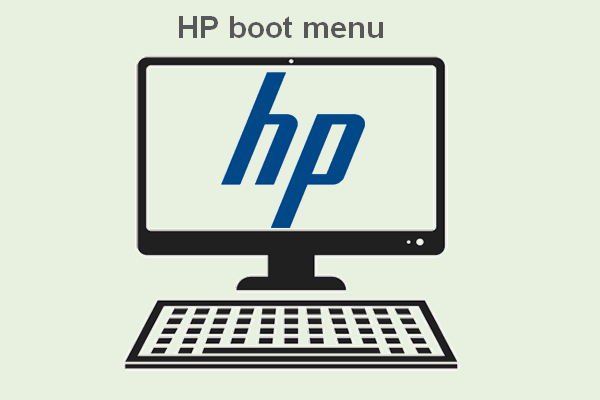
vad är det?knapparna för att trycka för att komma till HP Boot Menu? Vad är HP BIOS nyckeln? Hur man ändrar boot order? Kan du starta från USB på HP? Hur startar du HP från andra enheter? Alla dessa frågor kommer att besvaras en efter en i följande innehåll., MiniTool Solution arbetar med att ge användarna fler lösningar på dator-eller datarelaterade problem.
uppstart avser åtgärden att starta en dator: skrivbord, bärbar dator och surfplatta. Två vanliga sätt att starta en enhet trycker på en knapp (knappkombinationer) och kör kommandon via vissa verktyg. Kort sagt, uppstart är processen att förbereda enheten klar för användning.
så här öppnar du HP Boot Menu
Vad är Boot Menu
Boot menu är en meny som du kan komma åt innan du går in i ett operativsystem., Varje gång du startar datorn kan du välja att komma åt startmenyn eller inte. Du kan ladda upp andra operativsystem (eller program) manuellt genom att öppna Startmenyn och göra ändringar.
HP Boot Menu Key
det är nödvändigt att komma åt HP boot menu när användarna behöver installera ett nytt operativsystem eller återställa data från en skadad intern hårddisk. Det tillåter användare att välja vilken enhet att använda / starta från: CD, DVD, USB-minne, hårddisk eller nätverk.,
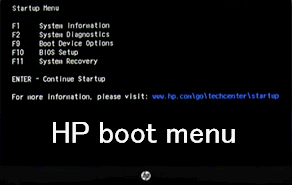
många användare frågar samma fråga – Vad är HP BIOS-nyckeln. De vill komma åt HP laptop / desktop boot menu men vet inte hur. Till exempel
vilken tangent ska du trycka på för att få startalternativ?,
jag har en ny Paviljong 15-N297SA kommer denna vecka och vad jag vill göra innan jag starta maskinen i Windows för första gången satte min kloning programvara i DVD-enheten och vrid den bärbara datorn på och trycker på en viss knapp för att få upp boot option, kan du starta från hårddisken/dvd-enhet – /usb – /extern hdd etc, ta sedan en bild på ALLA partitioner inklusive dolda och återställning alternativ så det är bara i fall något går fel som jag har att falla tillbaka på. Nu vet någon vilken nyckel jag behöver trycka på för att få uppstartsalternativet innan det startar in i operativsystemet?,- frågade Alloneword i HP Community
det finns inget bestämt svar på denna fråga, det skiljer sig baserat på modeller. Vänligen Sök efter den exakta HP desktop BIOS key och HP notebook BIOS key (även kallad HP laptop BIOS key) online från tillverkarens officiella hemsida.
kort sagt:
- de generiska HP-startmenyknapparna är Esc och F9. Nyckeln till att komma åt HP laptop Boot menu på de flesta modeller är Esc (HP Pavilion boot menu är inget undantag).
- de universella HP BIOS-tangenterna är Esc, F10 och F1. Den mest använda HP laptop BIOS-tangenten är Esc eller F10.,
vilka är HP Boot Options
startmenyn för HP desktop och HP laptop är lite annorlunda; jag ska visa dem för dig respektive.
HP Desktop Startup Menu
vilka är startmenyalternativen & motsvarande tangenter på HP desktop?
- Systeminformation (F1): den visar den grundläggande informationen på din dator, inklusive tillverkare, Produktnamn, SKU-nummer, serienummer, BIOS-Revision, BIOS-datum, processortyp, processorhastighet, minnesstorlek etc. (Hur fixar du datorn som inte startar efter BIOS-uppdatering?,)
- systemdiagnostik (F2): den innehåller en serie tester för att kontrollera hårdvarufel på din dator. Detta HP Hårdvara Diagnostik Verktyg hjälper dig att testa de viktigaste PC-komponenter även när du inte kan komma åt operativsystemet. (Hur fixar operativsystemet inte hittat fel?)
- Boot Device Options (F9): denna meny ger UEFI Startkällor (som Windows Boot Manager och nätverkskort) och äldre Startkällor (som hårddisk, USB-minne och CD/DVD-enhet) för dig att välja mellan.,
- BIOS Setup (F10): du kan avsluta UEFI& ange BIOS genom att välja det här alternativet. Det finns 5 flikar i BIOS-inställningen som hjälper dig att ändra datorns BIOS-inställningar.
- System Recovery (F11): du kan återställa datorn till fabriksinställningarna genom att använda Systemåterställning. Detta kan hjälpa dig att lösa några tuffa problem som otillgänglig startenhet.
- Network Boot (F12): det här alternativet låter dig självklart starta upp direkt från en tillgänglig nätverksenhet.
om du vill fortsätta HP desktop startup, tryck på ENTER.,
HP Startmeny för bärbara datorer
vilka är startmenyalternativen på en HP-skärm för bärbara datorer?
- Systeminformation (F1)
- systemdiagnostik (F2)
- startenhet alternativ (F9)
- BIOS Setup (F10)
- Systemåterställning (F11)
endast alternativet nätverksstart (F12) saknas från startmenyn för HP laptop.
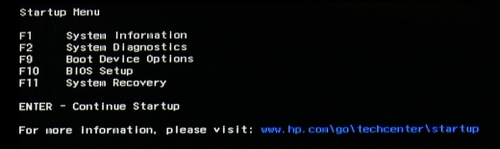
Observera att HP tablet Startup menyalternativ är exakt samma med HP desktop Start menyalternativ.
Relaterad läsning: vad är HP Secure Boot?,
Secure Boot är en funktion inbäddad i HP-datorer och bärbara datorer; HP-tillverkarna gör den aktiverad som standard i Windows 10. Det är användbart för att förbättra HP-säkerheten:
- Undvik virusinfektioner.
- förhindra malware attacker.
- blockera användningen av icke-betrodda hårdvara eller startbara skivor (CD / DVD).
självklart kan du inaktivera säker start manuellt när du behöver använda betrodd men okänd hårdvara eller starta från okända återställningsskivor.,
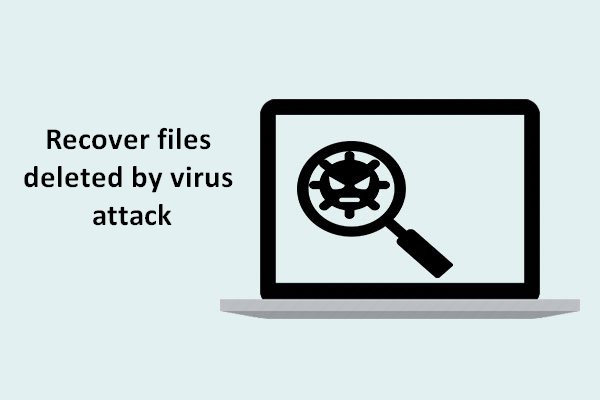
Jag är glad att dela lösningar med användare för att hjälpa dem att återställa filer som tagits bort av virusattack snabbt och säkert.
fabriksåterställning HP Laptop
fabriksåterställning skiljer sig från systemåterställning eller Systemåterställning; de är olika saker.
- fabriksåterställning: Återställ datorn till fabriksinställningarna. Alla data och konfigurationer raderas.,
- Systemåterställning: vissa återställningspunkter skapas för att du ska få ditt operativsystem tillbaka till det normala.
- ominstallation av systemet: installera om operativsystemet igen; filerna kommer också att gå förlorade, så snälla säkerhetskopiera först.
hur fabriksåterställning HP laptop från start:
- koppla bort alla onödiga externa enheter, såsom skrivare, USB-minnen, fax och externa diskar.
- starta om HP-datorn genom att trycka på strömbrytaren.
- tryck på F11 eller ESC + F11 när du ser HP-logotypen., (Du skulle bättre trycka på den upprepade gånger eftersom logotypen skärmen kommer att försvinna i en blixt.)
- välj Felsöka i fönstret Välj ett alternativ.
- välj Recovery Manager i nästa Felsökningsfönster.
- Klicka på fabriksåterställning i fönstret Återställningshanterare.
- följ instruktionerna på skärmen för att avsluta fabriksåterställningsprocessen.
stegen för att fabriksåterställa ett HP-skrivbord är desamma.
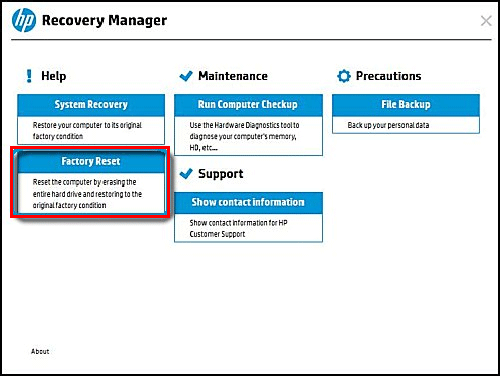
hur återställer du filer efter fabriksåterställning av en bärbar dator?
Klicka för att tweet
så här ändrar du startordningen i HP
Du måste ändra startsekvensen i BIOS-inställningsfönstret för att starta från en annan enhet/system.
hur man kommer till BIOS på HP
Metod 1 ~ 3 fungerar när du kan komma åt skrivbordet; Metod 4 ~ 6 är tillgängliga om du inte kan starta upp systemet framgångsrikt.
Metod 1: håll Shift-tangenten& omstart.,
- tryck på Shift-tangenten på tangentbordet och håll den intryckt.
- Klicka på Start-knappen i det nedre vänstra hörnet- > klicka på Power- > klicka på Starta om.
- detta tar dig till de avancerade startalternativ automatiskt. Välj Felsöka – > Avancerade alternativ- > UEFI Firmware Settings- > starta om.
olika sätt att starta om Windows bärbara datorer.,
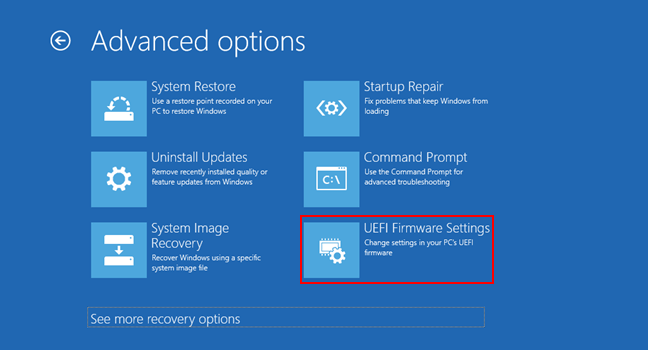
Metod 2: Använd appen Inställningar.
- tryck på Windows + i för att öppna Windows-Inställningar.
- välj Uppdatera& säkerhet.
- skift till återställning i vänstra sidofältet.
- Klicka på knappen Starta om nu under Avancerad start.
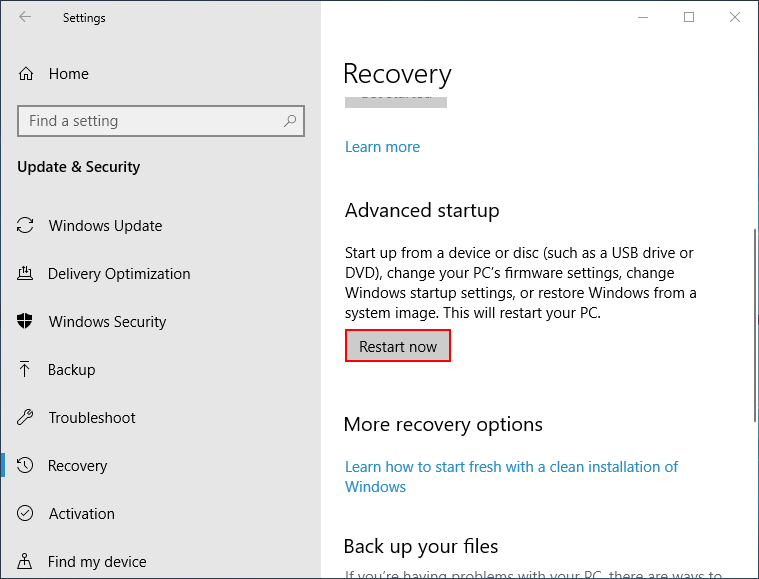
Metod 3: Öppna Kommandotolken.
- Tryck Windows + S för att öppna Windows search.,
- skriv cmd- > högerklicka på Kommandotolken- > välj Kör som administratör.
- typ avstängning.exe /r /o och tryck Enter.
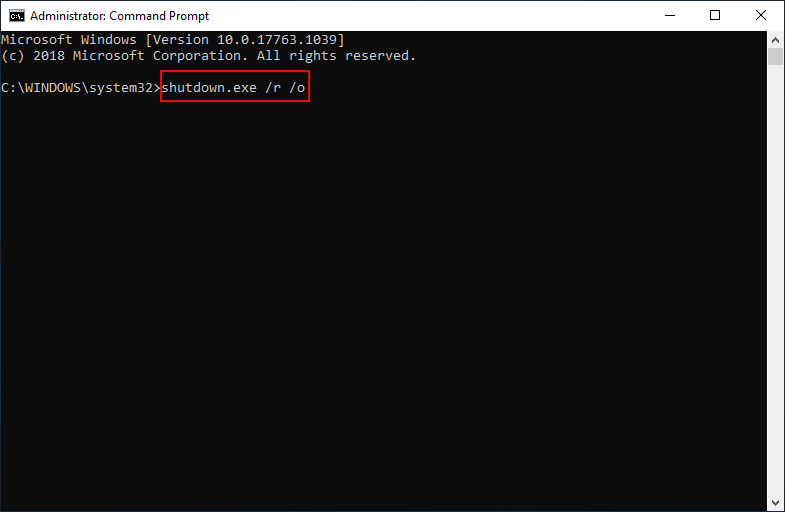
Metod 4: tvinga Windows att starta i avancerade startalternativ.
- starta om din HP-dator.
- tryck och håll ned strömbrytaren så fort du ser Windows-logotypen.
- upprepa detta i 2 till 4 gånger.
Metod 5: använd HP recovery disk.,
Anslut bara återställningsskivan till din HP och starta sedan om den. Om du inte har en sådan disk, skapa en via den inbyggda återställningsenheten eller genom att använda MiniTool Power Data Recovery (se nästa del).
Metod 6: vänd dig till Windows installationsenhet / skiva.
- Anslut Windows 10 installations USB eller DVD-skiva till HP.
- Välj ett språk.
- Klicka på Reparera datorn.
- välj Felsöka- > Avancerade alternativ- > UEFI Firmware Settings – > starta om.,
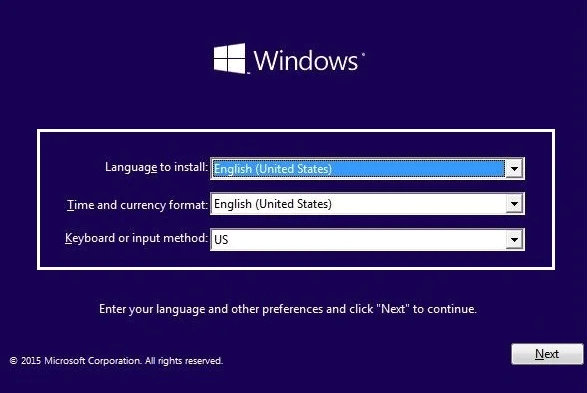
så här konfigurerar du startordningen i System BIOS
steg för att ändra HP laptop BIOS:
- sätt på / Starta om HP-datorn.
- tryck på Esc eller F10 för att öppna BIOS-inställningsmenyn när du ser HP-Startmenyn. (HP BIOS-knappen för vissa datorer kan vara F2 eller F6.)
- Klicka på lagring och välj startalternativ. (Du bör klicka på systemkonfiguration och välja Boot Order på HP-datorer.)
- följ instruktionerna på skärmen för att ändra startordningen på det sätt du vill.,
hur återställer man startordningen till standardinställningarna?
Du bör starta om HP-datorn- > tryck på en knapp för att öppna BIOS-inställningsmenyn – > Välj fil – > välj Använd standardinställningar och avsluta.
Du kan vara intresserad av följande BIOS-relaterade problem:
- användare rapporterade PC-skadade BIOS: felmeddelanden& lösningar.
- en fullständig Guide för att åtgärda ACPI BIOS fel i Windows 10/8/7.
HP Boot from USB
HP Recovery Disk
vad är HP recovery disk?,
HP recovery disk avser en hårddisk eller USB-flash-enhet som innehåller det ursprungliga operativsystemet, drivrutiner och program som levereras med din HP-dator. Du kan använda återställningsskivan för att återställa en HP desktop / notebook när problem uppstår men du kan inte fixa. Du kan också vända dig till återställningsenheten för att förbättra datorns prestanda.
hur man skapar en HP recovery disk på USB-enheten?
- Anslut en USB-flash-enhet med minst 32 GB lagringsutrymme till din HP-dator.
- öppna Windows search genom att trycka på Windows + S.
- skriv skapa en återställningsenhet och tryck på Enter.
- Klicka på Ja om du ser ett kontrollfönster för användarkonto., (Detta kan hoppas över.)
- kontrollera att alternativet Säkerhetskopiera systemfiler till återställningsenheten är markerat; klicka på Nästa.
- välj målet USB-enhet och klicka på Nästa. Observera att alla data på den enheten kommer att raderas av detta steg. (Hur kan du fixa USB stick recovery enkelt?)
- Klicka på knappen Skapa i fönstret Skapa återställningsenhet.
- vänta på att processen ska slutföras automatiskt.
- Klicka på knappen Slutför när Windows informerar dig om att återställningsenheten är klar.
- Du kan nu koppla bort USB-enheten från HP-datorn korrekt.,
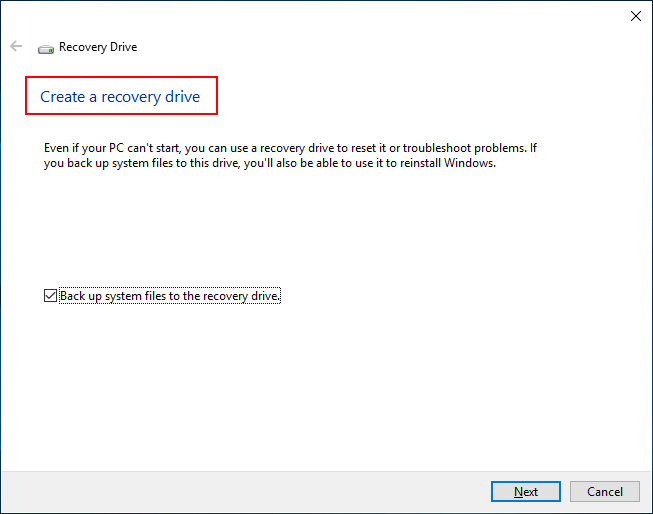
Du bör ansluta HP recovery disk till HP laptop/desktop -> ändra uppstartsordningen för att välja USB-enhet som den första uppstartsenheten – > följ instruktionerna för att återställa systemet.
så här skapar du& Använd HP Recovery Disk med Power Data Recovery
MiniTool Power Data Recovery är ett kraftfullt återställningsverktyg som hjälper dig att återställa filer från en fungerande dator eller från en dator som inte kan starta., Du kan ladda ner Trial edition för att uppleva dess prestanda. Men om du vill skapa startbar USB-enhet eller CD/DVD, snap-in WinPE startbar Builder ingår i avancerade utgåvor är nödvändigt. (Klicka för att se upplagan jämförelse.)
Gratis nedladdning
hur man skapar startbar USB-disk:
- starta en dator och få en utgåva som innehåller snap-in WinPE startbar byggare.
- Installera & lanseringen MiniTool Power Data Recovery; anslut sedan en USB-disk till DATORN.
- Klicka på knappen startbar Media längst ned till vänster.,
- följ instruktionerna i varje MiniTool Media Builder-fönster för att slutföra skapandet av en USB-startdiskett.
- ta bort USB-flashenheten ordentligt.
klicka på Uppdatera om din USB-enhet inte är klar för användning eller klicka här för att veta varför USB-enheten inte känns igen.
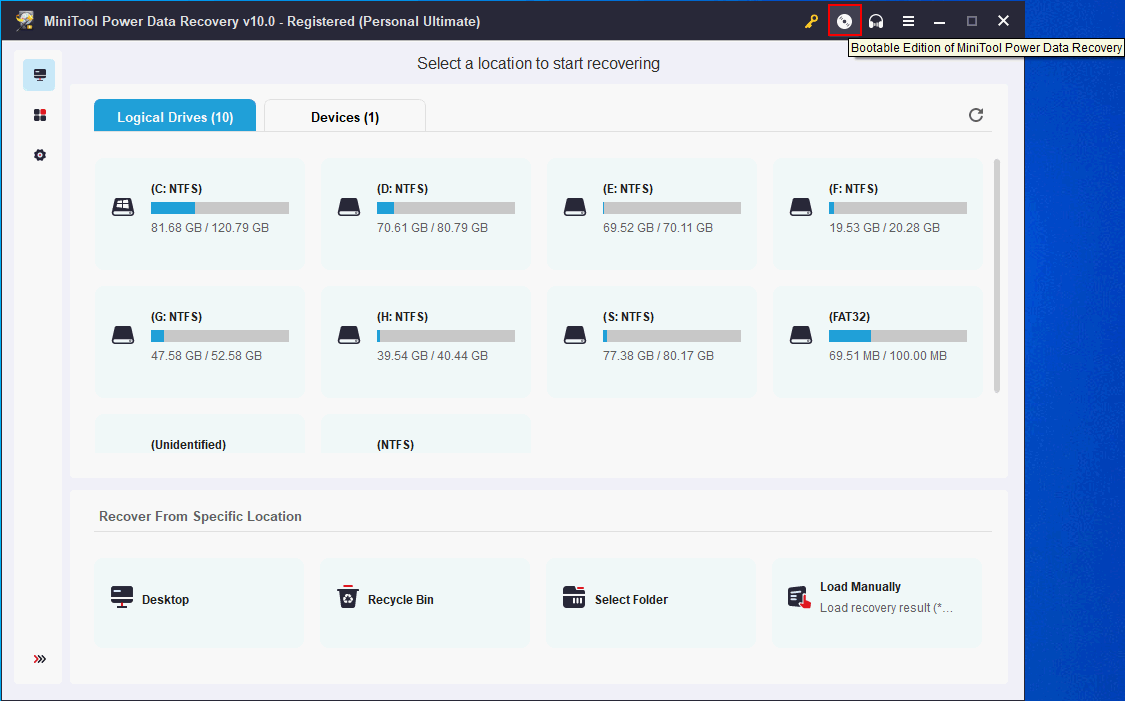
hur får jag min HP-bärbara dator att starta från USB:
- Anslut återställnings-USB-enheten till HP.
- starta om din HP-dator – > tryck på HP BIOS-tangenten för att öppna BIOS-menyn.
- leta efter ett objekt som heter Boot, Boot Options eller liknande.
- ändra startsekvens för att sätta USB-minne i första hand.
- avsluta BIOS& Spara ändringar.,
Så här använder du USB-startdisken på HP:
- Klicka på OK för att bekräfta skärmupplösningen.
- Klicka på OK för att starta MiniTool Power Data Recovery omedelbart.
- Välj MiniTool Power Data Recovery i MiniTool PE Loader fönster.
- Välj från den här datorn, flyttbar diskenhet, hårddisk och CD / DVD-enhet i vänstra sidofältet.
- ange en disk eller enhet i den högra rutan och dubbelklicka på den för att starta en fullständig genomsökning.
- vänta på skanningen och bläddra i skanningsresultaten.
- kontrollera de filer och mappar du vill återställa.,
- Klicka på Spara och ange en lämplig lagringsväg. Klicka på OK för att bekräfta.
- vänta tills du ser en prompt som säger att återhämtningen är klar.
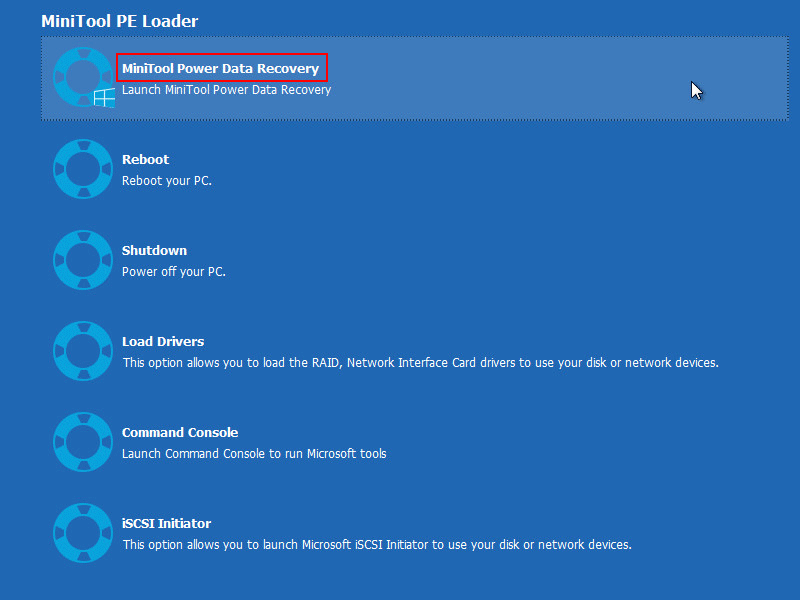
efter återställningen bör du ändra BIOS-ordningen igen för att ställa tillbaka hårddisken till den första startenheten.
Klicka för att tweet
slutsats
det här inlägget introducerar HP boot menu i detaljer, berättar HP boot menu key & HP BIOS key, förklarar HP Boot Options, och visar HP laptop boot från USB., Du bör navigera till den del du är intresserad av att läsa noggrant.
Klicka här om du vill veta mer om Laptop Data recovery.